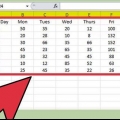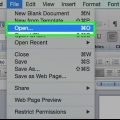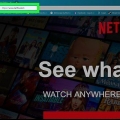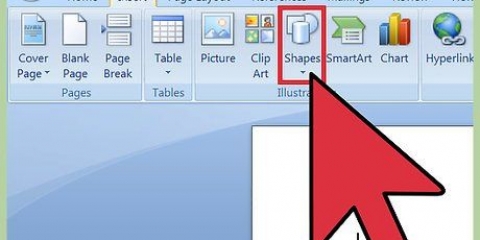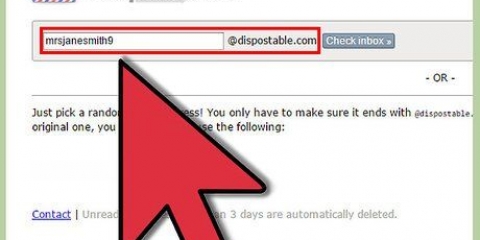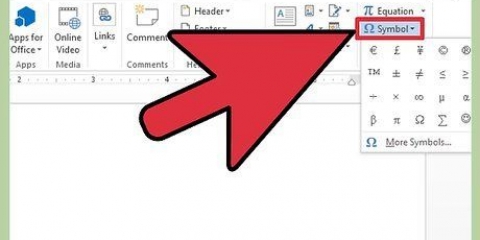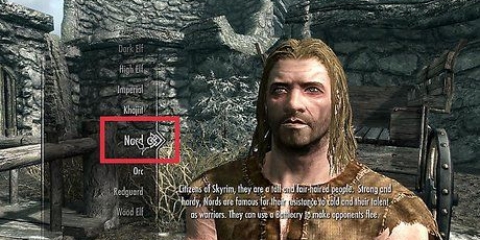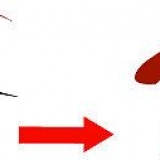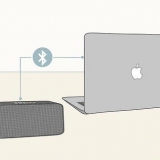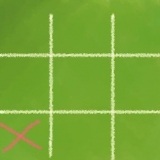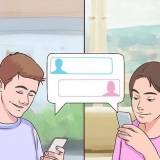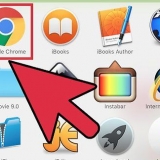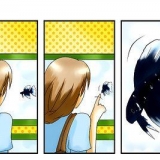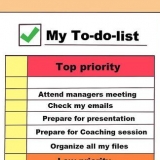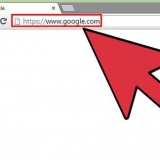Specialtecken som finns på en Mac är en välsignelse för översättare, matematiker och andra människor som känner sig för coola för att använda :) som emoji. Genvägar och menyn "Redigera → Emoji och symboler" räcker i de flesta fall om du letar efter en vanlig symbol. Men om du letar efter mindre vanliga symboler, ägna en stund åt att skapa en tangentinmatningsmeny. Detta är också användbart när du arbetar med ett projekt som använder ett stort antal symboler.
Steg
Metod 1 av 3: Enkla genvägstangenter
1.
Tryck och håll en bokstav för att se relaterade symboler. I textdokument och i vissa textfält online kan du trycka och hålla ned en bokstav för att öppna ett popup-fönster med liknande symboler i andra alfabet. Medan du håller ned bokstaven klickar du på önskad symbol, eller skriv motsvarande siffra under symbolen. Här är några exempel:
- behåll brevet a för att få följande alternativ: à á â ä æ ã å ā. Andra vokaler har liknande alternativ.
- kärlek c tryckt för alternativ ç ć č.
- kärlek n tryckt för alternativ ñ ń.
- Obs: många bokstäver har inte ett popup-fönster.
- Detta popup-fönster visas inte om du klickar på skjutreglaget "nyckelrepetitionstempo" i Systeminställningar på "Ut" ha stående.
2. behåll⌥ Alternativ-knapp nedtryckt. Om du ⌥ Alternativknapp (eller alt-tangent på vissa tangentbord) och samtidigt trycker du på en annan tangent får du ett specialtecken. Med denna nyckel kan du få dussintals tecken, till exempel symboler som används i matematik eller för valuta. Till exempel:
⌥ Alternativ + sid =⌥ Alternativ + 3 = £⌥ Alternativ + g = ©Hoppa till slutet av artikeln för en . ett annat sätt är att följa instruktionerna nedan för att få fram ett tangentbord på skärmen som du kan använda för att skriva symboler.3. Behåll samtidigt⌥ Alternativ- och ⇧ Skift-tangenten nedtryckt. Fler symboler är tillgängliga med kombinationen av dessa två tangenter. Du hittar en lista över alla alternativ i slutet av den här artikeln, men här är några exempel:
⌥ Alternativ + ⇧Skift + 2 = €⌥ Alternativ + ⇧Skift + / =Metod 2 av 3: Emojis och andra symboler
1. Klicka på "Förändra" i menyraden. Placera markören där du vill infoga en emoji. Detta fungerar i de flesta textfält, som e-postmeddelanden och textdokument. För att vara säker på att det fungerar kan du prova det i programmet TextEdit.
För att hålla teckenvisningsfönstret öppet medan du skriver, klicka var som helst på skrivbordet.2. Öppna menyn Character View. Titta längst ned på menyn Redigera för att hitta den här menyn. Beroende på din version av OS X kallas den här menyn Emojis och symboler eller specialtecken....
Du kan också öppna menyn med tangentkombinationen ⌘ Kommando + Kontrollera + Plats.
3. Se alternativen. Popup-fönstret Karaktärvy innehåller flera kategorier. Klicka på flikarna längst ner i fönstret för att se dem. Klicka på pilarna för att se ännu fler kategorier.
Om du inte kan hitta en karaktär, rulla uppåt i teckenvyfönstret för att visa en sökfält.Du kan växla mellan denna lilla vy och en större vy av fönstret med knappen i det övre högra hörnet. Du kanske måste rulla uppåt för att se den här knappen.4.
Välj din symbol. Dubbelklicka på en symbol för att infoga den vid din markörposition. Du kan också plocka upp den och lägga den på valfri plats, eller
Högerklicka, sedan "Kopiera karaktärsinformation" markera den och klistra in den i ditt textfält.
Metod 3 av 3: Använd inmatningsalternativ för ditt tangentbord
1. Öppna Systeminställningar. Du hittar den här menyn genom att klicka på Apple-ikonen eller i mappen Program. Det kan också vara i din brygga.
2. Sök efter input. typ "Inmatning" i sökfältet i det övre högra hörnet av fönstret Systeminställningar. Nu kommer du att se ett eller flera menyalternativ markerade. Välj ett av följande utvalda alternativ:
Tangentbord (välj det här alternativet om du använder den senaste versionen av OS X)Internationell (på vissa äldre versioner av OS X)Språk och text (gamla versioner av OS X) 3. Klicka på fliken Indatakällor. När du har öppnat rätt undermeny klickar du på fliken Indatakällor. Beroende på din version av OS X ser du antingen en lista med flaggor och landsnamn eller en bild av ditt tangentbord.
4. Markera rutan bredvid "Visa inmatningsmenyn i menyraden". Det här alternativet finns längst ner i fönstret. Om det här alternativet är markerat kommer en ny symbol att dyka upp på höger sida av din menyrad, högst upp på skärmen. Detta kan vara en flagga, men också en svartvit bild av ett tangentbord.
5. Välj "Visa teckenvisning" från det nya menyalternativet. Klicka på den nya symbolen i den översta raden och välj "Visa teckenvisning". Nu öppnas ett fönster med en stor samling symboler (samma som i den tidigare metoden) Använd det så här:
Klicka på en kategori i den vänstra kolumnen.Välj önskad symbol i mittenkolumnen. Variationer av symbolen kan ses genom att klicka på den och titta på den högra kolumnen.Dubbelklicka på en symbol för att "skriver", dra den till ett textfält eller högerklicka på den och välj "Kopiera karaktärsinformation". Vissa äldre versioner av OS X använder knappen istället "Föra in".6. Använd alternativet Keyboard Viewer. Ett annat alternativ i samma meny är "Visa tangentbordsvy". Om du väljer det här alternativet kommer ett tangentbord att visas på skärmen. Detta kan vara användbart för att hitta symboler som inte visas på ditt fysiska tangentbord. Tryck till exempel på tangenterna ⌥ Alternativ och/eller ⇧ Växla in för att se hur ditt tangentbord på skärmen förändras.
Du kan dra tangentbordet till valfri position på skärmen. Du kan göra den större eller mindre genom att dra ett av hörnen.
7. Lägg till andra ingångskällor. Om du skriver på flera språk kan du gå tillbaka till samma meny i Systeminställningar. Klicka på +-knappen, se de olika språken och klicka "Lägg till" när du har valt önskat språk. Även om du inte skriver på andra språk kan några av dessa nyckellayouter vara användbara:
Till exempel har den engelska sektionen ett tangentbord som heter "USA - Avancerat". Du hittar ännu fler symboler om du använder ⌥ Used Option-trick som vi beskrev tidigare i den här artikeln.Vissa språk har möjlighet att efterlikna ett PC-tangentbord. Vanligtvis byter endast ett fåtal symbolknappar plats.Om du skriver på ett holländskt tangentbord måste du tillfälligt byta till det engelska (amerikanska) standardtangentbordet för att kunna använda botten av denna artikel.8. Växla mellan tangentbord. Du kan aktivera flera tangentbord samtidigt. Du kan växla mellan dessa tangentbord från samma meny där du hittade alternativen för teckenvy och tangentbordsvy. Välj önskat tangentbord från rullgardinsmenyn.
Du kan också skapa en snabbtangent för att växla mellan tangentbord. Söka efter "tangentkombinationer" i sökfältet i Systeminställningar och klicka på den utvalda menyn. Väl i den här menyn, välj "Ingångskällor" i den vänstra kolumnen och markera sedan rutan bredvid "Välj föregående ingångskälla" på.
Lista över genvägar för symboler
Listan till vänster visar symboler som du kan skriva genom att trycka på ⌥ Alternativknapp för att trycka i kombination med en annan tangent. För listan till vänster behöver du trycka ⌥ Alternativ, ⇧ Skift och en tredje knapptryckning.
Symboler med nyckeln ⌥ Alternativ / alt nedtryckt
- ⌥ Alternativ+` = död nyckel för grav accent: kombinera med aeiou för att få àèìòù
- ⌥ Alternativ+1 =
- ⌥ Alternativ+2 = ™
- ⌥ Alternativ+3 = £
- ⌥ Alternativ+4 =
- ⌥ Alternativ+5 =
- ⌥ Alternativ+6 =
- ⌥ Alternativ+7 =
- ⌥ Alternativ+8 = •
- ⌥ Alternativ+9 =
- ⌥ Alternativ+0 =
- ⌥ Alternativ+- = –
- ⌥ Alternativ+likhetstecken =
- ⌥ Alternativ+F =
- ⌥ Alternativ+W =
- ⌥ Alternativ+E = ´ död tangent för accent aigu: kombinera med aeiou för att få áéíóúé
- ⌥ Alternativ+R = ®
- ⌥ Alternativ+t =
- ⌥ Alternativ+Y =
- ⌥ Alternativ+DU = ¨ död tangent för trema/omljud: kombinera med aeiou för att få äëïöü
- ⌥ Alternativ+jag = ˆ död nyckel för cirkumflex accent: kombinera med aeiou för att få âêîôû
- ⌥ Alternativ+O = ø
- ⌥ Alternativ+sid =
- ⌥ Alternativ+[ = "
- ⌥ Alternativ+] = `
- ⌥ Alternativ+ = «
- ⌥ Alternativ+a =
- ⌥ Alternativ+s =
- ⌥ Alternativ+d =
- ⌥ Alternativ+f =
- ⌥ Alternativ+G = ©
- ⌥ Alternativ+va =
- ⌥ Alternativ+J =
- ⌥ Alternativ+k =
- ⌥ Alternativ+l =
- ⌥ Alternativ+semikolon = …
- ⌥ Alternativ+` =
- ⌥ Alternativ+z =
- ⌥ Alternativ+X =
- ⌥ Alternativ+C = ç
- ⌥ Alternativ+V =
- ⌥ Alternativ+B =
- ⌥ Alternativ+N = ˜ död tangent för ˜ : kombinera med ano för att få ãñõ
- ⌥ Alternativ+m = µ
- ⌥ Alternativ+, =
- ⌥ Alternativ+. =
- ⌥ Alternativ+/ =
| Symboler med tangentkombinationen ⌥ Alternativ / alt och ⇧ Skift nedtryckt
- ⌥ Alternativ+⇧Skift+` = `
- ⌥ Alternativ+⇧Skift+1 =
- ⌥ Alternativ+⇧Skift+2 = €
- ⌥ Alternativ+⇧Skift+3 =
- ⌥ Alternativ+⇧Skift+4 = ›
- ⌥ Alternativ+⇧Skift+5 = fi
- ⌥ Alternativ+⇧Skift+6 =
- ⌥ Alternativ+⇧Skift+7 =
- ⌥ Alternativ+⇧Skift+8 = °
- ⌥ Alternativ+⇧Skift+9 = ·
- ⌥ Alternativ+⇧Skift+0 =
- ⌥ Alternativ+⇧Skift+- = —
- ⌥ Alternativ+⇧Skift+likhetstecken = ±
- ⌥ Alternativ+⇧Skift+F =
- ⌥ Alternativ+⇧Skift+W = „
- ⌥ Alternativ+⇧Skift+E = ´
- ⌥ Alternativ+⇧Skift+R =
- ⌥ Alternativ+⇧Skift+t =
- ⌥ Alternativ+⇧Skift+Y =
- ⌥ Alternativ+⇧Skift+DU =
- ⌥ Alternativ+⇧Skift+jag =
- ⌥ Alternativ+⇧Skift+O =
- ⌥ Alternativ+⇧Skift+sid =
- ⌥ Alternativ+⇧Skift+[ = ”
- ⌥ Alternativ+⇧Skift+] = `
- ⌥ Alternativ+⇧Skift+ = »
- ⌥ Alternativ+⇧Skift+a =
- ⌥ Alternativ+⇧Skift+s =
- ⌥ Alternativ+⇧Skift+d =
- ⌥ Alternativ+⇧Skift+f =
- ⌥ Alternativ+⇧Skift+G =
- ⌥ Alternativ+⇧Skift+va =
- ⌥ Alternativ+⇧Skift+J =
- ⌥ Alternativ+⇧Skift+k =
- ⌥ Alternativ+⇧Skift+l =
- ⌥ Alternativ+⇧Skift+semikolon =
- ⌥ Alternativ+⇧Skift+` =
- ⌥ Alternativ+⇧Skift+z =
- ⌥ Alternativ+⇧Skift+X =
- ⌥ Alternativ+⇧Skift+C =
- ⌥ Alternativ+⇧Skift+V =
- ⌥ Alternativ+⇧Skift+B =
- ⌥ Alternativ+⇧Skift+N =
- ⌥ Alternativ+⇧Skift+m =
- ⌥ Alternativ+⇧Skift+, = ¯
- ⌥ Alternativ+⇧Skift+. =
- ⌥ Alternativ+⇧Skift+/ =
- ⌥ Alternativ+⇧Skift+< =¯
- ⌥ Alternativ+⇧Skift+> =˘
|
Tips
- De specifika tangentbordsgenvägarna i den här artikeln fungerar garanterat endast på standardtangentbordet på engelska (USA). Byt till det här tangentbordet om tangentkombinationen inte fungerar på det holländska tangentbordet.
- Om en av dessa nycklar från den här artikeln ser ut som en rektangel visar din webbläsare inte symbolen korrekt. Alla vanliga webbläsare för Mac bör kunna visa dessa symboler korrekt.
"Skapa symboler på en mac"